ይህ wikiHow አንዳንድ ቅርጸቶችን በማስወገድ ፣ ምስሎችን በመጭመቅ እና ፋይሉን ይበልጥ ቀልጣፋ በሆነ ቅርጸት በማስቀመጥ የ Microsoft Excel ፋይል የሚወስደውን የቦታ መጠን እንዴት እንደሚቀንስ ያስተምራል።
ደረጃ
ክፍል 1 ከ 6: ሉሆችን እንደ ሁለትዮሽ ፋይሎች ማስቀመጥ
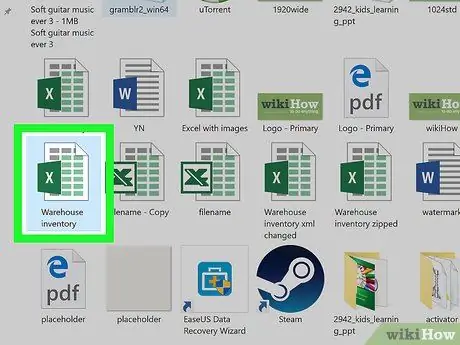
ደረጃ 1. የማይክሮሶፍት ኤክሴል ፋይልን ይክፈቱ።
ከደብዳቤው ጋር አረንጓዴ እና ነጭ የመተግበሪያ አዶውን ሁለቴ ጠቅ ያድርጉ ኤክስ"፣ ምናሌን ጠቅ ያድርጉ” ፋይል "እና" ክፈት…, እና የሚፈለገውን ፋይል ይምረጡ።
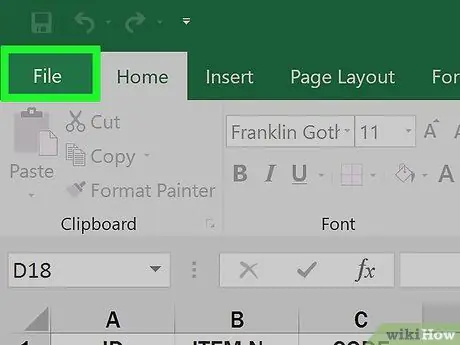
ደረጃ 2. ፋይልን ጠቅ ያድርጉ።
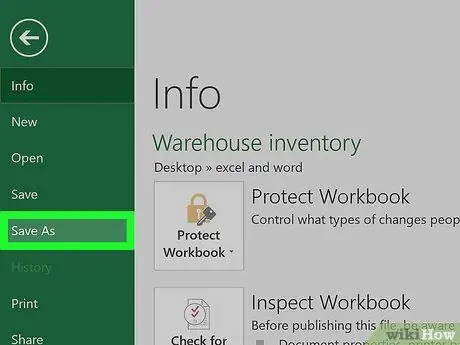
ደረጃ 3. አስቀምጥን እንደ… የሚለውን ጠቅ ያድርጉ።
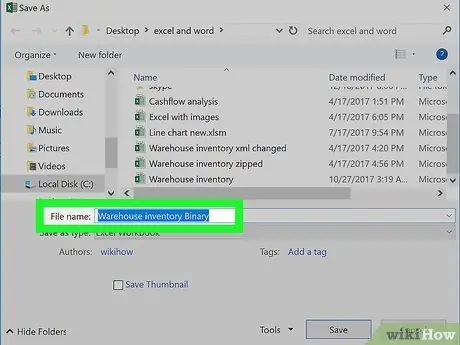
ደረጃ 4. የፋይል ስም ያስገቡ።
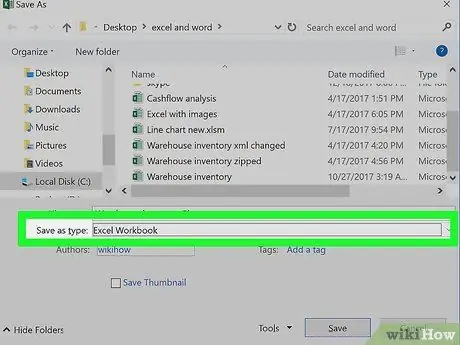
ደረጃ 5. ተቆልቋይ ሳጥኑን “ፋይል ቅርጸት” ን ጠቅ ያድርጉ።
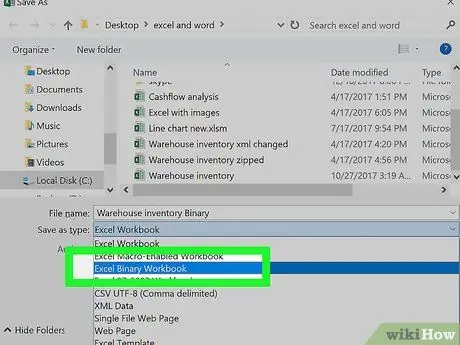
ደረጃ 6. የ Excel ሁለትዮሽ የሥራ መጽሐፍን ጠቅ ያድርጉ በክፍል ላይ "ልዩ ቅርፀቶች".
በዚህ ቅርጸት የተቀመጡ ፋይሎች ከመደበኛ.xls ፋይሎች ጋር ሲወዳደሩ መጠናቸው በጣም ትንሽ ነው።
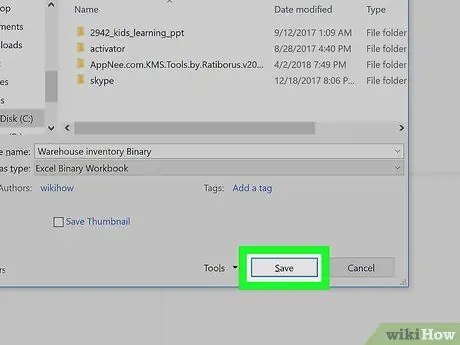
ደረጃ 7. አስቀምጥን ጠቅ ያድርጉ።
ትንሹ የ Excel ፋይል ወደ ኮምፒዩተር ይቀመጣል።
ክፍል 2 ከ 6 - ቅርጸት ከባዶ ረድፎች እና አምዶች ማስወገድ
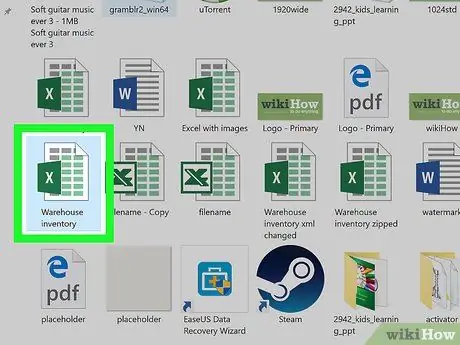
ደረጃ 1. የሚፈለገውን የማይክሮሶፍት ኤክሴል ፋይል ይክፈቱ።
ከደብዳቤው ጋር አረንጓዴ እና ነጭ የመተግበሪያ አዶውን ሁለቴ ጠቅ ያድርጉ ኤክስ"፣ ምናሌን ጠቅ ያድርጉ” ፋይል "እና" ክፈት…, እና የሚፈለገውን ፋይል ይምረጡ።
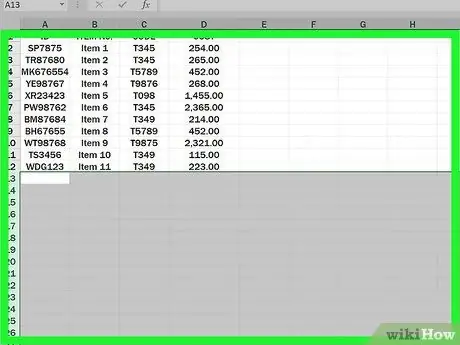
ደረጃ 2. ሁሉንም ባዶ ረድፎች ይምረጡ።
የመጀመሪያውን ባዶ መስመር ቁጥር ጠቅ ያድርጉ ፣ ከዚያ የቁልፍ ጥምር Ctrl+⇧ Shift+↓ (ዊንዶውስ) ወይም+⇧ Shift+↓ (ማክ) ተጭነው ይያዙ።
የቀስት ቁልፎች በአጠቃላይ በቁልፍ ሰሌዳው ታችኛው ቀኝ ጥግ ላይ ናቸው።
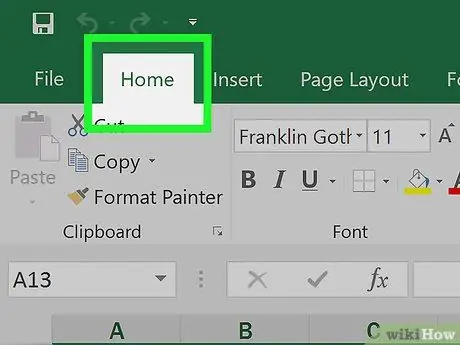
ደረጃ 3. የመነሻ ትርን ጠቅ ያድርጉ ወይም (ዊንዶውስ) ወይም በምናሌ አሞሌ (ማክ) ላይ ያርትዑ።
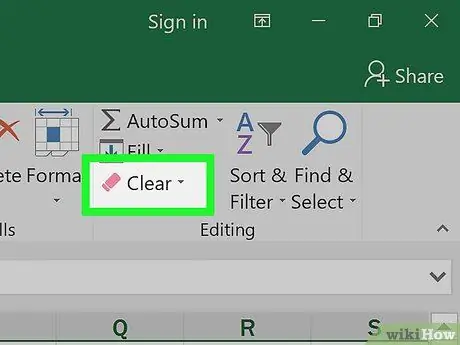
ደረጃ 4. አጽዳ የሚለውን ጠቅ ያድርጉ።
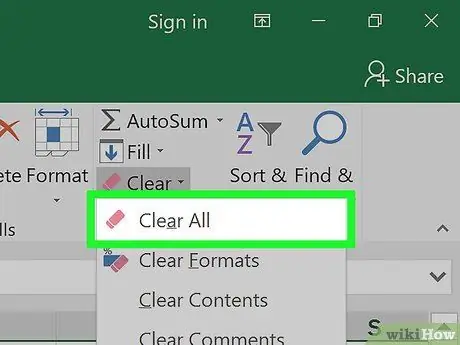
ደረጃ 5. ሁሉንም አጽዳ የሚለውን ጠቅ ያድርጉ (ዊንዶውስ) ወይም ቅርጸት (ማክ)።
በዚህ አማራጭ ፣ አላስፈላጊ ቅርጸት ጥቅም ላይ ካልዋሉ ሕዋሳት ይወገዳል።
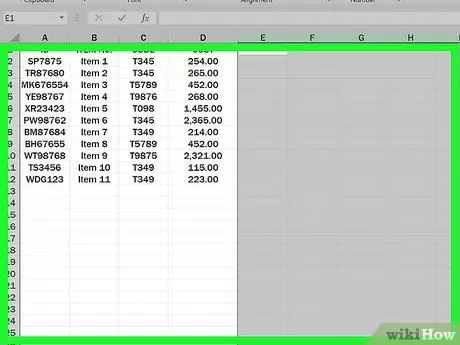
ደረጃ 6. ሁሉንም ባዶ አምዶች ይምረጡ።
የመጀመሪያውን ባዶ አምድ ፊደል ጠቅ ያድርጉ ፣ ከዚያ የቁልፍ ጥምር Ctrl+⇧ Shift+→ (ዊንዶውስ) ወይም+⇧ Shift+→ (ማክ) ተጭነው ይያዙ።
የቀስት ቁልፎች በአጠቃላይ በቁልፍ ሰሌዳው ታችኛው ቀኝ ጥግ ላይ ናቸው።
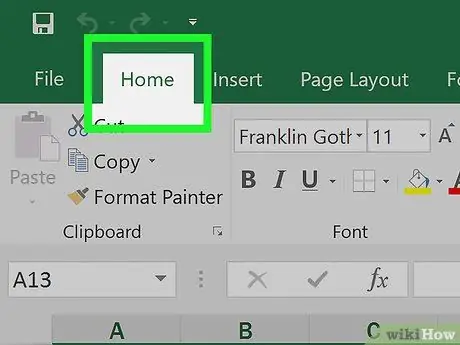
ደረጃ 7. የመነሻ ትርን ጠቅ ያድርጉ (ዊንዶውስ) ወይም በምናሌ አሞሌ (ማክ) ላይ ያርትዑ።
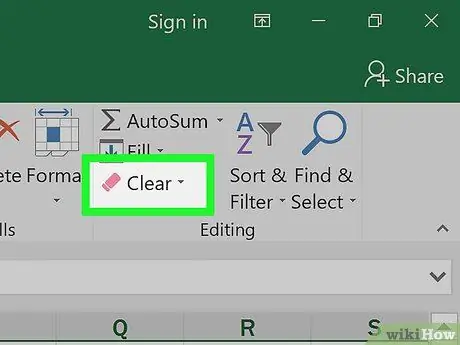
ደረጃ 8. አጽዳ የሚለውን ጠቅ ያድርጉ።
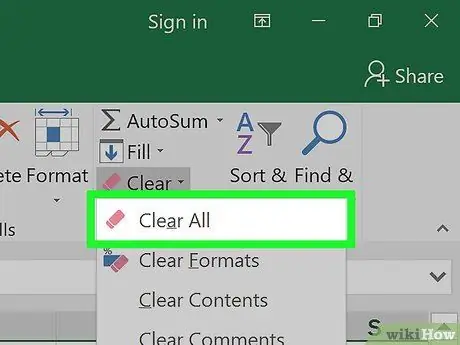
ደረጃ 9. ሁሉንም አጽዳ የሚለውን ጠቅ ያድርጉ (ዊንዶውስ) ወይም ቅርጸት (ማክ)።
በዚህ አማራጭ ፣ አላስፈላጊ ቅርጸት ጥቅም ላይ ካልዋሉ ሕዋሳት ይወገዳል።
ክፍል 3 ከ 6 - ሁኔታዊ ቅርጸት ማስወገድ
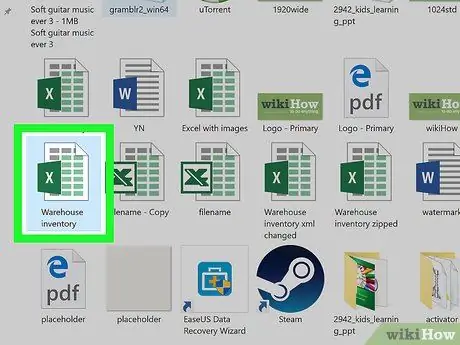
ደረጃ 1. የሚፈለገውን የማይክሮሶፍት ኤክሴል ፋይል ይክፈቱ።
ከደብዳቤው ጋር አረንጓዴ እና ነጭ የመተግበሪያ አዶውን ሁለቴ ጠቅ ያድርጉ ኤክስ"፣ ምናሌን ጠቅ ያድርጉ” ፋይል "እና" ክፈት…, እና የሚፈለገውን ፋይል ይምረጡ።
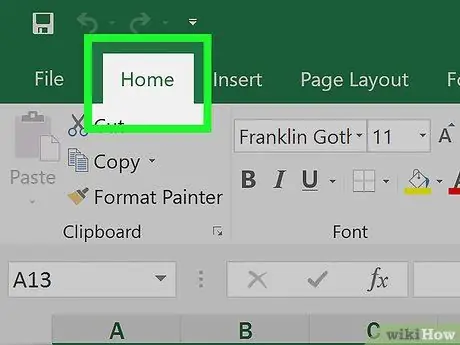
ደረጃ 2. በማያ ገጹ አናት ላይ ያለውን የመነሻ ትር ጠቅ ያድርጉ።
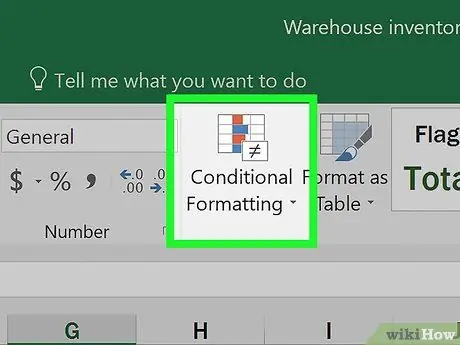
ደረጃ 3. ሁኔታዊ ቅርጸት የሚለውን ጠቅ ያድርጉ።
በአማራጮች ጥብጣብ “ቅጦች” ክፍል ውስጥ ነው።
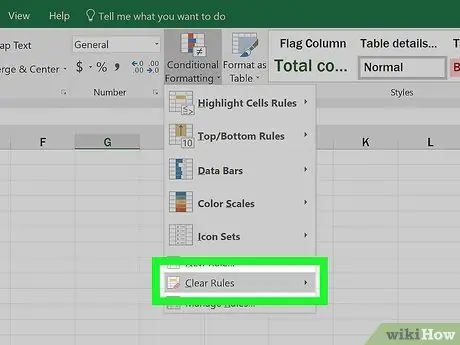
ደረጃ 4. ደንቦችን አጽዳ የሚለውን ጠቅ ያድርጉ።
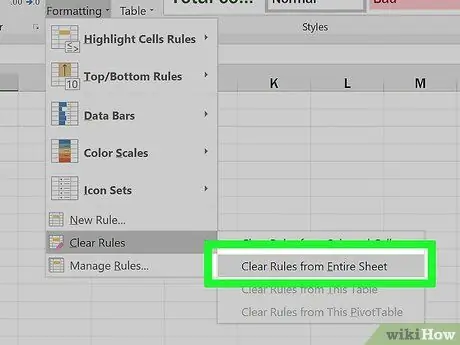
ደረጃ 5. ጠቅ ያድርጉ ደንቦችን ከጠቅላላው ሉህ።
ክፍል 4 ከ 6 - ቅርጸት ከባዶ ሕዋሳት (ዊንዶውስ) ማስወገድ
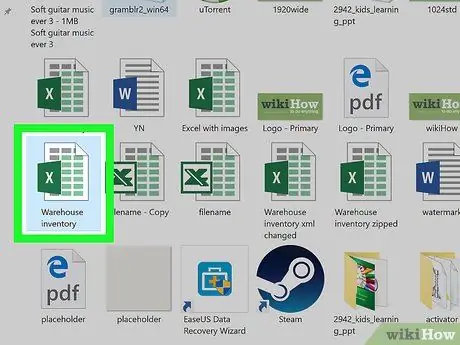
ደረጃ 1. የሚፈለገውን የማይክሮሶፍት ኤክሴል ፋይል ይክፈቱ።
ከደብዳቤው ጋር አረንጓዴ እና ነጭ የመተግበሪያ አዶውን ሁለቴ ጠቅ ያድርጉ ኤክስ"፣ ምናሌን ጠቅ ያድርጉ” ፋይል "እና" ክፈት…, እና የሚፈለገውን ፋይል ይምረጡ።
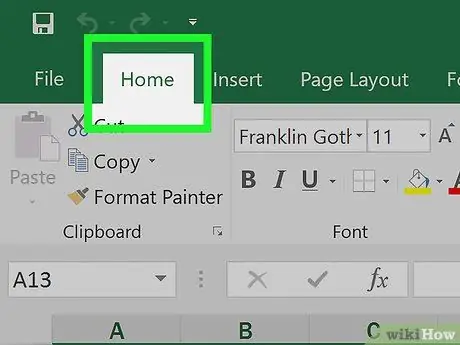
ደረጃ 2. በማያ ገጹ አናት ላይ ያለውን የመነሻ ትር ጠቅ ያድርጉ።
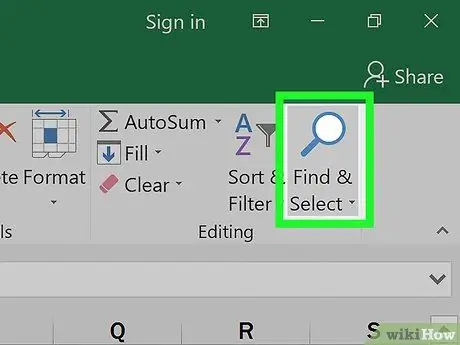
ደረጃ 3. Find & Select የሚለውን ጠቅ ያድርጉ።
ይህ አማራጭ በአማራጮች ሪባን “አርትዕ” ክፍል ውስጥ ነው።
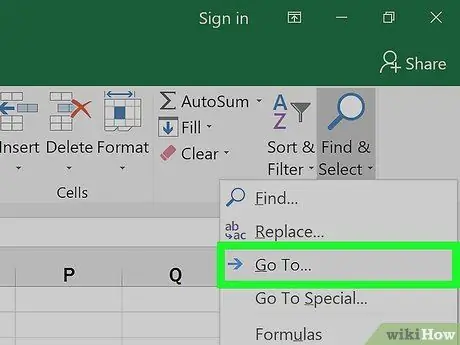
ደረጃ 4. ወደ ሂድ የሚለውን ጠቅ ያድርጉ።
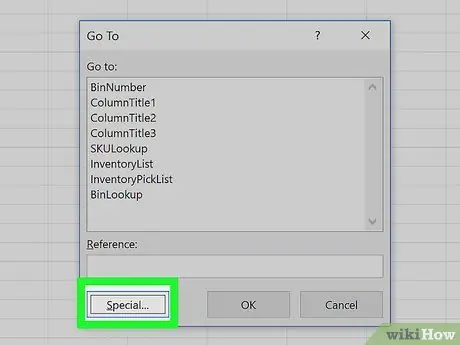
ደረጃ 5. ልዩ የሚለውን ጠቅ ያድርጉ…
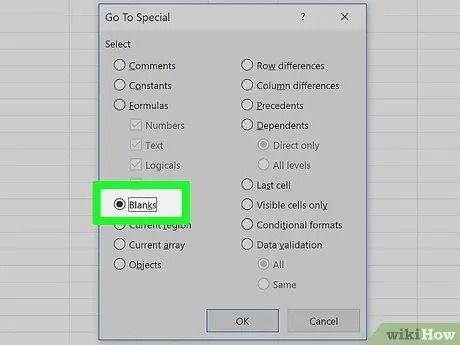
ደረጃ 6. የባዶዎች ሬዲዮ አዝራርን ጠቅ ያድርጉ።
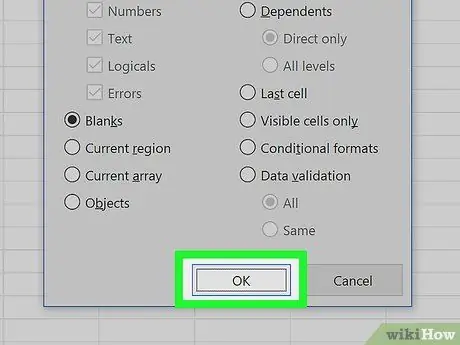
ደረጃ 7. እሺን ጠቅ ያድርጉ።
አሁን በውሂብ ስብስብ ውስጥ ያሉት ሁሉም ባዶ ሕዋሳት ምልክት ይደረግባቸዋል።
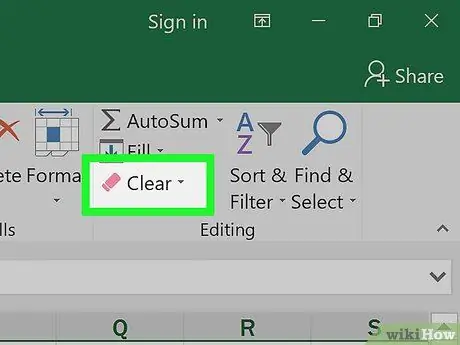
ደረጃ 8. አጽዳ የሚለውን ጠቅ ያድርጉ።
ይህ አማራጭ በኢሬዘር አዶ ይጠቁማል።
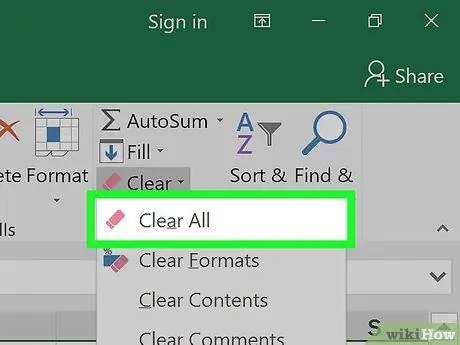
ደረጃ 9. ሁሉንም አጽዳ የሚለውን ጠቅ ያድርጉ።
ክፍል 5 ከ 6 - ቅርጸት ከባዶ ሕዋሳት (ማክ)
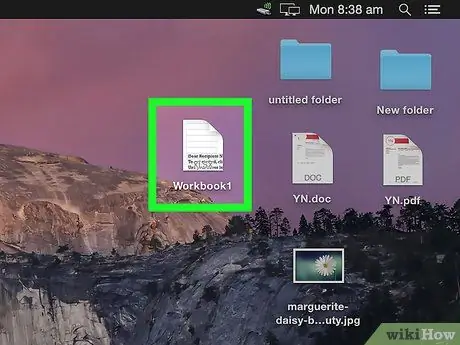
ደረጃ 1. የሚፈለገውን የማይክሮሶፍት ኤክሴል ፋይል ይክፈቱ።
ከደብዳቤው ጋር አረንጓዴ እና ነጭ የመተግበሪያ አዶውን ሁለቴ ጠቅ ያድርጉ ኤክስ"፣ ምናሌን ጠቅ ያድርጉ” ፋይል "እና" ክፈት…, እና የሚፈለገውን ፋይል ይምረጡ።
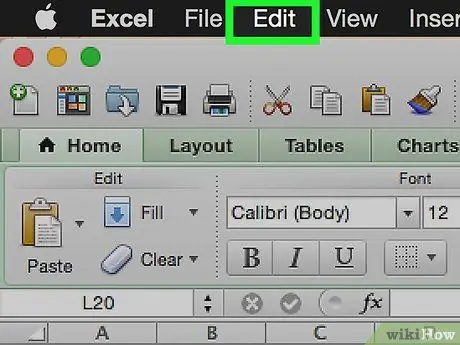
ደረጃ 2. አርትዕ የሚለውን ጠቅ ያድርጉ።
ይህ አማራጭ በማያ ገጹ አናት ላይ ባለው የምናሌ አሞሌ ውስጥ ነው።
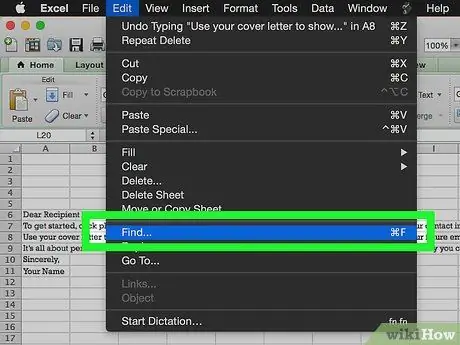
ደረጃ 3. አግኝ የሚለውን ጠቅ ያድርጉ።
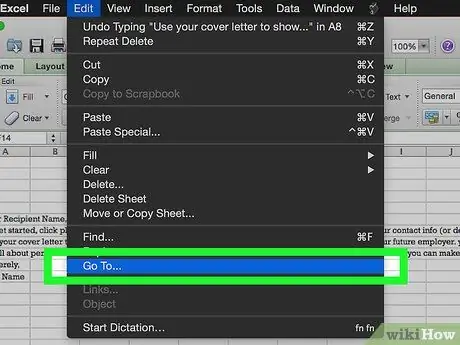
ደረጃ 4. ወደ ሂድ የሚለውን ጠቅ ያድርጉ።
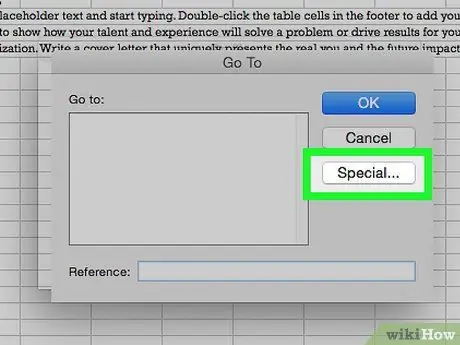
ደረጃ 5. ልዩ የሚለውን ጠቅ ያድርጉ…
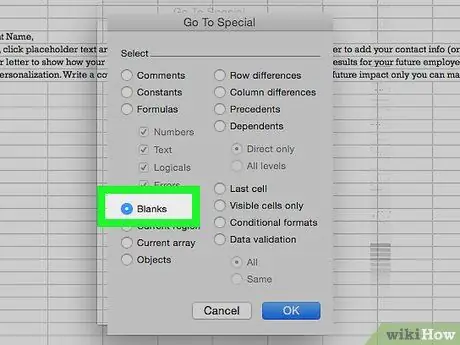
ደረጃ 6. የባዶዎች ሬዲዮ አዝራርን ጠቅ ያድርጉ።
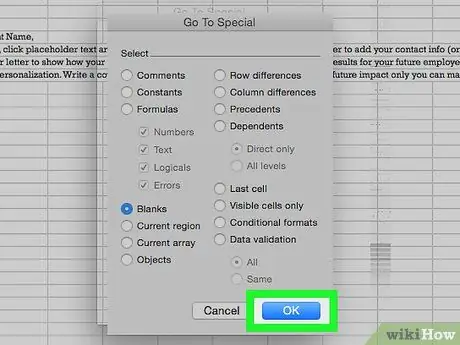
ደረጃ 7. እሺን ጠቅ ያድርጉ።
አሁን በውሂብ ስብስብ ውስጥ ያሉት ሁሉም ባዶ ሕዋሳት ምልክት ይደረግባቸዋል።
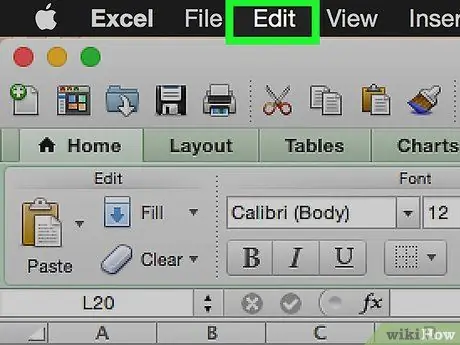
ደረጃ 8. በምናሌ አሞሌው ላይ አርትዕን ጠቅ ያድርጉ።
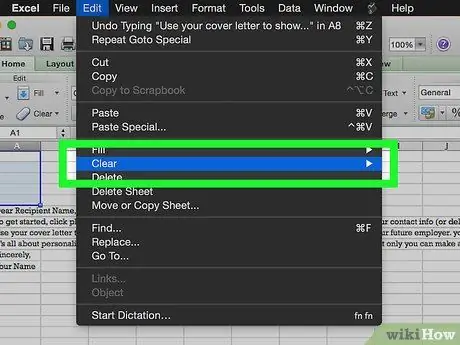
ደረጃ 9. አጽዳ የሚለውን ጠቅ ያድርጉ።
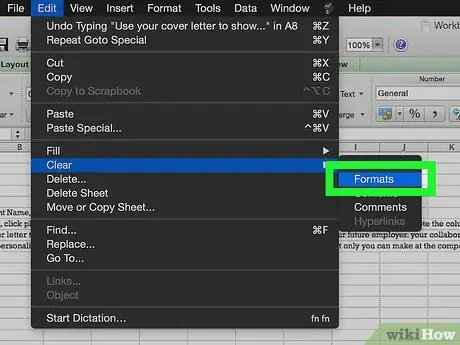
ደረጃ 10. ቅርጸት የሚለውን ጠቅ ያድርጉ።
ክፍል 6 ከ 6 - ምስሎችን መጭመቅ
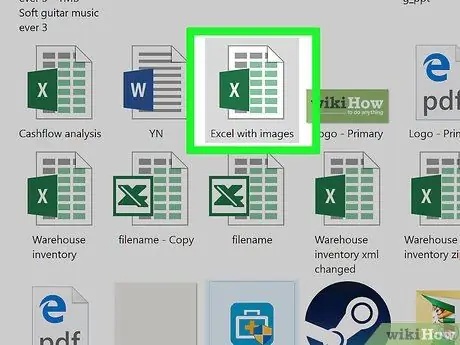
ደረጃ 1. የሚፈለገውን የማይክሮሶፍት ኤክሴል ፋይል ይክፈቱ።
ከደብዳቤው ጋር አረንጓዴ እና ነጭ የመተግበሪያ አዶውን ሁለቴ ጠቅ ያድርጉ ኤክስ"፣ ምናሌን ጠቅ ያድርጉ” ፋይል "እና" ክፈት…, እና የሚፈለገውን ፋይል ይምረጡ።
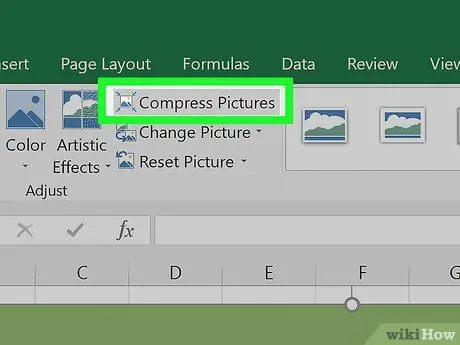
ደረጃ 2. “መጭመቂያ” የሚለውን የመገናኛ ሳጥን ይክፈቱ።
እሱን ለማሳየት ፦
- በዊንዶውስ ኮምፒተር ላይ ምስሉን ጠቅ ያድርጉ እና ከዚያ “ጠቅ ያድርጉ” ቅርጸት እና “አማራጭ” ን ጠቅ ያድርጉ መጭመቅ ”በመሳሪያ አሞሌው ላይ።
- በማክ ኮምፒተር ላይ ፣ “ጠቅ ያድርጉ” ፋይል "እና ይምረጡ" የፋይል መጠንን ይቀንሱ… ”.
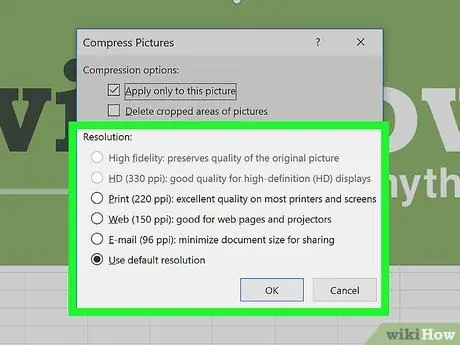
ደረጃ 3. ከ “ስዕል ጥራት” አማራጭ ቀጥሎ ያለውን ተቆልቋይ ምናሌ ጠቅ ያድርጉ።
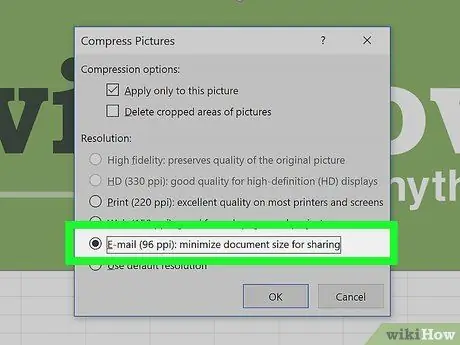
ደረጃ 4. አነስተኛ የምስል ጥራት ይምረጡ።
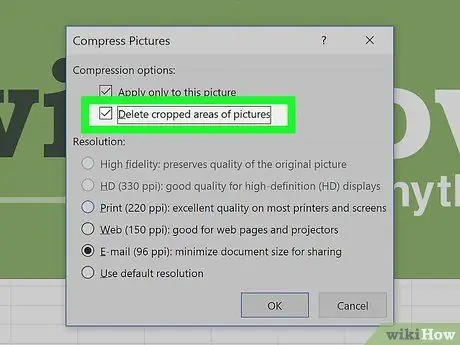
ደረጃ 5. “የተቆራረጡ ሥዕሎች ሥፍራዎችን ሰርዝ” በሚለው ሳጥን ላይ ምልክት ያድርጉ።
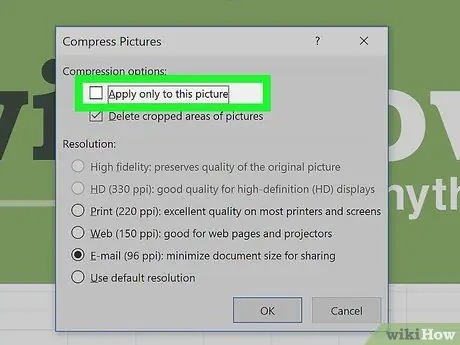
ደረጃ 6. በዚህ ፋይል ውስጥ ያሉትን ሁሉንም ስዕሎች ጠቅ ያድርጉ።
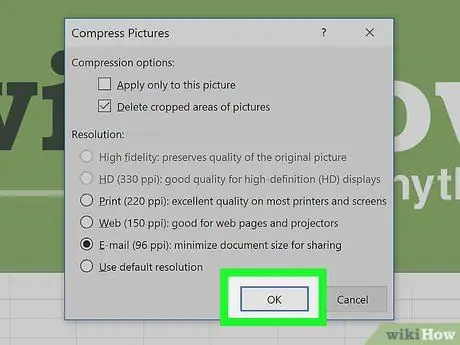
ደረጃ 7. እሺን ጠቅ ያድርጉ።
በፋይሉ ውስጥ የሚታዩት ምስሎች ይጨመቃሉ እና ውጫዊ የምስል ውሂብ ይሰረዛሉ።







